全站仪数据导出步骤
- 格式:doc
- 大小:752.50 KB
- 文档页数:22

1200全站仪上装格式文件及导出数据
先用LGO或者LGO TOOLS的格式管理器(Format Manager)按自己的需要做好格式文件并保存。
然后我们就可以上装格式文件了。
先将CF卡插入计算机,将保存的格式文件,即*.FRT文件拷贝到CF卡的CONVERT目录下。
从计算机上取出CF卡,插入全站仪。
打开全站仪,依次进入“6 工具。
”--------“2 传输对象。
”----“06 格式文件”在此窗口中格式文件后面将显示你拷贝到CF卡上的格式文件名,按“F1”继续,格式文件即上装到仪器上了。
按格式文件导出数据的步骤如下:在主菜单下,依次进入“4 转换。
”-------“ 1 从作业中导出数据”,如图
在“作业”后选择我们要导出哪个作业里的数据,如果仪器里有多个格式文件,在“格式文件”后选择我们要以哪个格式文件的格式导出数据,在文件名后给导出的数据文件取个名称,这个名称可以任意取。
一般都存为TXT文本文件,即后缀名为“.txt”。
这些都设置完后,按“F1”继续,文件即已导出到CF卡上了。
关闭仪器,从仪器上取出CF卡,并插入到计算机中,在CF卡的DATA目录下,我们就可以看到刚才传出的“.TXT”数据文件。
将此文件拷贝到计算机上,即是我们需要的数据和相应的格式了。

一、下载软件,安装相应的驱动程序
二、用USB线连接全站仪和电脑,
在我的电脑的设备管理器里找到端口,右键点击,选择属性端口设置高级三、将高级中的端口号改为COM1
四、打开软件,点击下载GTS
式——通讯参数,保证其中各数据与图中相同。
六、发送数据——发送坐标数据——11位
七、电脑端确认下载
八、等待传输
最终文件的形式是这样的。
九、传输完成后将文件另存为.csv格式,确保文件能用excel打开
十、将数据向后隔开一列
十一、将文件后缀名修改为.dat格式。
十二、
十三、打开CASS,绘图处理——定显示区,比例1:500
十四、绘图处理——展开野外测点
十五、测点被展开。

尼康全站仪数据导出步骤1、尼康全站仪用数据线连接电脑,开启全站仪通讯软件(仪器商提供)。
2、按尼康全站仪的菜单键,选择5通讯选择1.下载,进入下载选择界面,按MSR1,选择要导出的项目,按MSR2,查看通讯的设置,通过方向键更改通讯的设定,一般我只是把波特率改成19200,其它保持不变。
urban traffic structure in the urban public transport system, rail traffic with a fast, large capacity, low pollution and high efficiency, become an indispensable part of urban traffic structure, is the contradiction between supply and demand of the growing metropolis, cities, effective means to meet the needs of urban traffic. The following table is a rail transport and other modes of urban passenger transport capacity, transportation speed and resource consumption, andso on. Comparison of urban passenger traffic characteristics table 5.1-2 traffic volume (human/h) transport speed (km/people) Road area occupied (M2/people) scope bike 2,000 10-15 3,000 short car 20-50 10-20 wide bus 6,000-9,000 1-2 40-60 0.25-0.5 from the Metro light rail of 10,000-30,000 in long-distance line 3 More than 0,000 40-60 do not occupy an area both in terms of transport over long distances, transport efficiency, or from the level of resource consumption and environmental pollution, rail transport is undoubtedly an effective means to solve the problem of traffic congestion in cities. Especially in urban population strength enormous traffic demand on the route to ease traffic pressure, rail transportation has incomparable advantages. Washington, DC, area of 177km2, and a population of 600,000, is a United States political center. For the Washington Metro system United States second-busiest subway, second only to the New York subway, opened in 1976. Current rail sizesfor 5, station 86, total 171.6km, net annual passenger volume reached223 million people. According to statistics, from 2000 to 2009 vehicle trip down 12.7%, bus travel has increased by 12%. Objectives of the Washington Metro system boils down to the following three points: by driving onto the tracks at the station transfer mode in order toalleviate traffic congestion; For those who will not or cannot drive the person with a better option than conventional public transit; Block highway3、鼠标右键单击我的电脑,选择设备管理,双击通讯端口,选择端口设置,设置每秒位数:19200,流控制:Xon/Foff ,按确定。
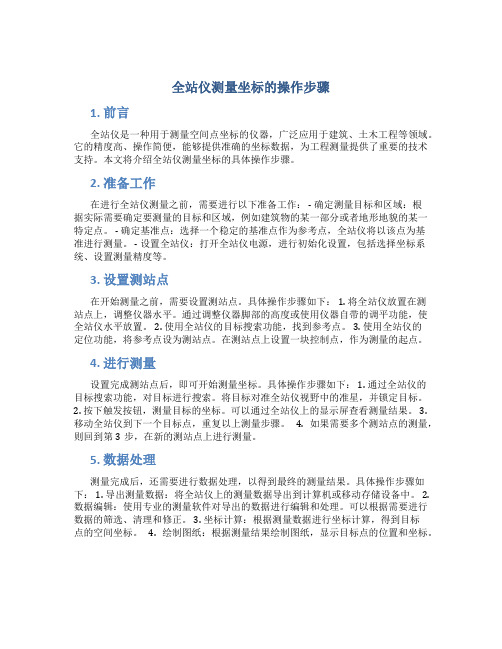
全站仪测量坐标的操作步骤1. 前言全站仪是一种用于测量空间点坐标的仪器,广泛应用于建筑、土木工程等领域。
它的精度高、操作简便,能够提供准确的坐标数据,为工程测量提供了重要的技术支持。
本文将介绍全站仪测量坐标的具体操作步骤。
2. 准备工作在进行全站仪测量之前,需要进行以下准备工作: - 确定测量目标和区域:根据实际需要确定要测量的目标和区域,例如建筑物的某一部分或者地形地貌的某一特定点。
- 确定基准点:选择一个稳定的基准点作为参考点,全站仪将以该点为基准进行测量。
- 设置全站仪:打开全站仪电源,进行初始化设置,包括选择坐标系统、设置测量精度等。
3. 设置测站点在开始测量之前,需要设置测站点。
具体操作步骤如下: 1. 将全站仪放置在测站点上,调整仪器水平。
通过调整仪器脚部的高度或使用仪器自带的调平功能,使全站仪水平放置。
2. 使用全站仪的目标搜索功能,找到参考点。
3. 使用全站仪的定位功能,将参考点设为测站点。
在测站点上设置一块控制点,作为测量的起点。
4. 进行测量设置完成测站点后,即可开始测量坐标。
具体操作步骤如下: 1. 通过全站仪的目标搜索功能,对目标进行搜索。
将目标对准全站仪视野中的准星,并锁定目标。
2. 按下触发按钮,测量目标的坐标。
可以通过全站仪上的显示屏查看测量结果。
3. 移动全站仪到下一个目标点,重复以上测量步骤。
4. 如果需要多个测站点的测量,则回到第3步,在新的测站点上进行测量。
5. 数据处理测量完成后,还需要进行数据处理,以得到最终的测量结果。
具体操作步骤如下: 1. 导出测量数据:将全站仪上的测量数据导出到计算机或移动存储设备中。
2. 数据编辑:使用专业的测量软件对导出的数据进行编辑和处理。
可以根据需要进行数据的筛选、清理和修正。
3. 坐标计算:根据测量数据进行坐标计算,得到目标点的空间坐标。
4. 绘制图纸:根据测量结果绘制图纸,显示目标点的位置和坐标。
6. 结论全站仪测量坐标的操作步骤包括准备工作、设置测站点、进行测量和数据处理。
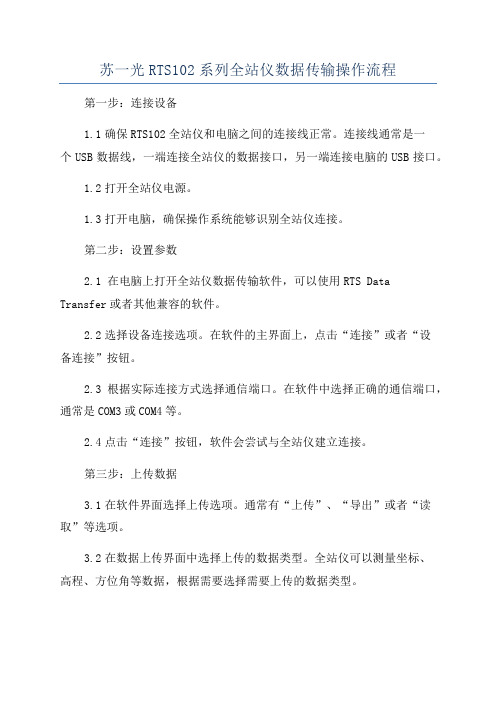
苏一光RTS102系列全站仪数据传输操作流程第一步:连接设备
1.1确保RTS102全站仪和电脑之间的连接线正常。
连接线通常是一
个USB数据线,一端连接全站仪的数据接口,另一端连接电脑的USB接口。
1.2打开全站仪电源。
1.3打开电脑,确保操作系统能够识别全站仪连接。
第二步:设置参数
2.1 在电脑上打开全站仪数据传输软件,可以使用RTS Data
Transfer或者其他兼容的软件。
2.2选择设备连接选项。
在软件的主界面上,点击“连接”或者“设
备连接”按钮。
2.3根据实际连接方式选择通信端口。
在软件中选择正确的通信端口,通常是COM3或COM4等。
2.4点击“连接”按钮,软件会尝试与全站仪建立连接。
第三步:上传数据
3.1在软件界面选择上传选项。
通常有“上传”、“导出”或者“读取”等选项。
3.2在数据上传界面中选择上传的数据类型。
全站仪可以测量坐标、
高程、方位角等数据,根据需要选择需要上传的数据类型。
3.3设置数据文件名称和保存路径。
在数据上传界面中设置数据文件的名称和保存路径。
3.4点击“上传”按钮,软件会尝试上传数据到电脑。
以上是苏一光RTS102系列全站仪数据传输操作流程的详细步骤。
根据实际情况可能会有些许差异,但总体流程是一致的。
请根据设备和软件的使用手册进行具体操作,确保数据传输的顺利进行。

全站仪数据采集步骤说明一、引言全站仪是一种高精度的测量仪器,广泛应用于土木工程、建筑工程和测量工程等领域。
全站仪可以同时测量水平角、垂直角和斜距,能够快速、准确地获取各种测量数据。
本文将详细介绍全站仪数据采集的步骤和注意事项。
二、准备工作1. 确保全站仪电量充足,如果电量不足,需要提前充电或更换电池。
2. 检查全站仪的各个部件是否完好,包括三脚架、测杆、反光镜等。
3. 根据实际测量需求,选择合适的测量模式和参数设置。
三、设置基准点1. 在测量区域内选择一个稳定的基准点,可以是地面上的固定物体或人工设置的标志点。
2. 将全站仪放置在基准点上,并使用水平仪调整仪器水平。
3. 根据需要,使用全站仪的自动调平功能进行更精确的水平调整。
四、测量目标点1. 使用全站仪的望远镜对准目标点,确保目标点在望远镜的准线上。
2. 按下触发按钮,记录测量数据。
3. 在测量过程中,可以通过全站仪的显示屏观察测量结果,确保测量的准确性。
五、数据处理1. 将全站仪采集到的数据导出到计算机或移动设备中。
2. 使用专业的测量数据处理软件,对采集到的数据进行处理和分析。
3. 根据实际需求,生成测量报告、图表或三维模型等结果。
六、注意事项1. 在测量过程中,避免全站仪与其他物体碰撞,以免损坏仪器。
2. 在测量时,要保持仪器的稳定,避免因震动等因素导致测量误差。
3. 在测量前,应清理目标点和反光镜,确保测量结果的准确性。
4. 在测量过程中,要注意环境光的影响,避免强光或反光对测量结果的干扰。
5. 如果需要进行长时间连续测量,可以使用全站仪的自动测量功能,提高工作效率。
七、总结全站仪数据采集是测量工程中重要的一环,正确的数据采集步骤和注意事项能够保证测量结果的准确性和可靠性。
在实际操作中,需要根据具体情况灵活应用,并结合专业知识和经验进行数据处理和分析。
通过合理的数据采集和处理,能够为工程项目的设计、施工和监测提供有力的支持。

徕卡全站仪数据导入导出
操作流程
中交路桥华南工程有限公司 熊 刚
电话:189********
徕卡全站仪数据导入/导出操作流程
一、导入数据
1.先把计算数据保存为.txt文件,文件名必须是数字或字母。
2.把CF卡用读卡器在电脑打开,可以看见一个Data的文件夹,把你在电脑里面保存的.txt文件拷到CF卡的Data文件夹里,然后退出。
3.把CF卡用读卡器安装在仪器上,打开仪器进入主菜单,按4(转换数据)/2(把数据导入作业)。
输入:AS CⅡ数据;
从文件:这个是你刚才拷到CF卡里的.txt文件;
复制到作业:这个是你要用的文件;
标题:可选择也可不选择。
在按F2(配置):根据你的.txt文件选择;
二、把数据导出
把CF卡用读卡器在电脑打开,可以看见一个DBX的文件夹,把它拷到你的电脑。
1.打开LGO办公软件,如下图:
2.点一下“项目”如下图:
3.右键空白处,新建项目,如下图:
4.输入一个名字,然后按确定,如下图:
5.然后点输入原始数据,如下图:
6.找到DBX文件夹,找到你的数据,如下图:
7.找到你新建的项目,点分配,如下图:
8.找下面那一项“点”,就能看到点了。
9.然后右键另存为就能变成.txt文件了。

关于徕卡全站仪数据传输的概述
1.仪器设置
首先选择菜单点设置,使用翻页键到第4页,将Mask选项改为Mask2,点F4设定。
然后退回到菜单选通讯,按徕卡标准分别设置为19200、8、无、回车换行、1,点F4设定。
2.软件设置
计算机与仪器连接后进入Leica Geo Office Tools 工具,选择Tool选项卡,单击
然后在中间栏选择中的Serial Ports,打开后会显示您计算机可用的串口。
此时要对其进行设置,右键菜单中选择设置,出现对话框
点击COM设置选项卡设置成如下确定即可
单击串口前的加号,如设置成功计算机自动检测仪器,全站仪将自动开机,计算机显示如下
其中Jobs文件夹中即可查看您工作中所使用的作业名
此时右键点击Measurements data并Copy到你想要存储的位置,出现如下对话框
我们选择事先做好的格式文件进行数据传输
点击Start,完成后将会在您选择的路径下出现在*.ASC文件,将扩展名改为.txt即可进行查看。
备注:现在多数笔记本电脑都没有COM口,如果非要使用可购买COM口转接线并安装好驱动程序。

T-COM是拓普康测量仪器(GTS/GPT系列全站仪和DL-101/102系列数字水准仪)与微机之间进行双向数据通讯的软件,其V1.50版本是2003年的最新版本,可以Windows95/98/NT/2000下运行。
T-COM软件的主要功能有:1.将仪器内的数据文件下载到微机上;2.将微机上的数据文件与编码库文件传送到仪器内3.进行全站仪数据格式转换GTS-210/220/310/GP T-1000与SSS(GTS-600/700/710/800)之间的转换以及数字水准仪原始观测数据格式到文本格式的转换。
T-COM软件的使用方法:首先用F-3 (25针)或F-4 (9针) 电缆连接计算机和测量仪器(全站仪和数字水准仪),然后在微机上运行T-COM后可显示如图1操作界面,菜单结构如图。
一、T-COM数据通讯的主要步骤1、全站仪上设置通讯参数;2、计算机上设置相同的通讯参数;3、计算机进入接收状态,全站仪发送数据;或全站仪进入接收状态,计算机发送数据。
下面以全站仪为例介绍数据文件下载、上装的操作步骤。
二、数据文件下载以全站仪GTS-600/700/800系列为例(仪器内数据格式应设置为GTS-7,本例为下载观测数据文件):1.在全站仪上选择程序/标准测量/SET UP/JOB/OPEN,选定需要下载的作业文件名;2.在全站仪上选择程序/标准测量/XFER/PORT,设置通讯参数:9600(波特率)、NONE(奇偶位)、8(数据位)、1(停止位);3.在全站仪上进入发送文件状态,选择标准测量/XFER/SEND/RAW (对于GTS-700/710/800,还需要选择COM);4.在计算机上运行T-COM软件,按快捷键将显示通讯参数设置,设为与全站仪相同的通讯参数及正确的串口后,按[GO]键,进入接收等待状态;5.在全站仪上按[OK],计算机开始自动接收全站仪发送过的数据。
三、数据文件上装以全站仪GTS-600/700/800系列为例(本例为放样点坐标文件):1.在计算机上运行T-COM软件,在文本框内按规定格式(参见拓普康全站仪标准测量程序使用手册附录)输入放样点设计坐标数据:1,0.000,1000.000,1000.000,STN,0012,990.000,1010.000,1000.000,STN,0011001,1004.7210,997.6496,100.1153,PT,091002,1003.7027,990.8382,100.7989,PT,051003,998.7911,990.3286,100.4033,PT,091004,997.3111,998.0951,100.3421,PT,052.在计算机上按快捷键将显示设置的通讯参数(如9600、NONE、8、1)及串口,确保通讯参数的设置和全站仪相同,进入发送数据文件的准备状态;3.在全站仪上选择程序/标准测量/SET UP/JOB/NEW,创建一个作业文件名,用以接收计算机传来的数据;4.在全站仪上选择程序/标准测量/XFER/PORT,设置相应的通讯参数;确保通讯参数的设置和计算机相同;5.在全站仪上选择XFER/RECEIVE/POINT (对于GTS-700/710/80,还需要选择COM),按[OK],进入接收等待状态;6.在计算机上按[GO],即可将文本框内的数据传送到全站仪作业文件中。


电脑操作与全站仪器操作
1)将仪器与电脑COM口用RS-232连接。
2)在电脑上打开110系列全站仪后处理软件。
(打开FOIF后处理软件,选择仪器类型)
3)点击软件上方的“ COM下载”按钮。
4)在弹出的窗口中选取要下载的数据格式。
5)设置通讯参数,确保所有的通讯参数与全站仪设置完全一致,并选择对应的通讯端口。
6)设置完成后,点击“OK”按钮,进入等待数据状态。
7)仪器上选择发送数据,进度条完成后,数据传输至全站仪后处理软件中,点击软件上方的“列表显示”按钮。
键。
数据->坐标导出。
8)列表显示坐标数据,在列表框内点击右键并选择GTS坐标数据或SSS格式坐标
数据->坐标导出。
9)坐标数据导出格式选择:目标数据格式P T﹟,PCode,Y,X,Z(第四项)
10)存放路径:文件保存类型★.dat。
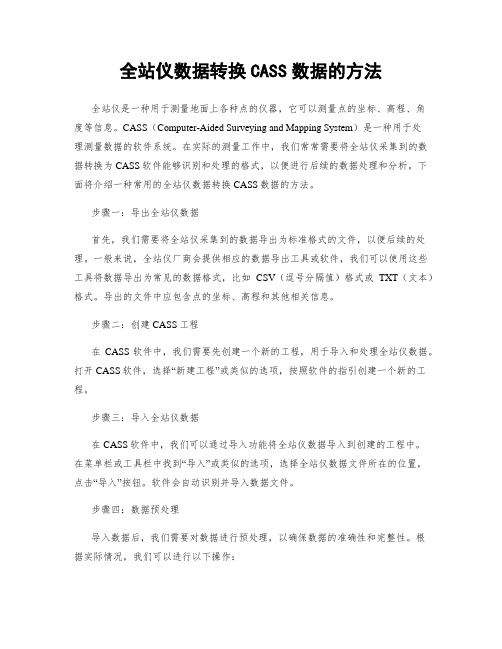
全站仪数据转换CASS数据的方法全站仪是一种用于测量地面上各种点的仪器,它可以测量点的坐标、高程、角度等信息。
CASS(Computer-Aided Surveying and Mapping System)是一种用于处理测量数据的软件系统。
在实际的测量工作中,我们常常需要将全站仪采集到的数据转换为CASS软件能够识别和处理的格式,以便进行后续的数据处理和分析。
下面将介绍一种常用的全站仪数据转换CASS数据的方法。
步骤一:导出全站仪数据首先,我们需要将全站仪采集到的数据导出为标准格式的文件,以便后续的处理。
一般来说,全站仪厂商会提供相应的数据导出工具或软件,我们可以使用这些工具将数据导出为常见的数据格式,比如CSV(逗号分隔值)格式或TXT(文本)格式。
导出的文件中应包含点的坐标、高程和其他相关信息。
步骤二:创建CASS工程在CASS软件中,我们需要先创建一个新的工程,用于导入和处理全站仪数据。
打开CASS软件,选择“新建工程”或类似的选项,按照软件的指引创建一个新的工程。
步骤三:导入全站仪数据在CASS软件中,我们可以通过导入功能将全站仪数据导入到创建的工程中。
在菜单栏或工具栏中找到“导入”或类似的选项,选择全站仪数据文件所在的位置,点击“导入”按钮。
软件会自动识别并导入数据文件。
步骤四:数据预处理导入数据后,我们需要对数据进行预处理,以确保数据的准确性和完整性。
根据实际情况,我们可以进行以下操作:1. 数据清理:检查数据中是否存在错误或异常值,如坐标超出范围、高程异常等,对于异常值可以进行删除或修正。
2. 数据配准:如果全站仪采集到的数据与现有的基准坐标系不一致,我们需要进行数据配准,将数据转换为目标坐标系。
3. 数据筛选:根据需要,我们可以对数据进行筛选,只保留需要的点或区域,以便后续的处理和分析。
步骤五:数据转换完成数据预处理后,我们可以开始进行数据转换,将全站仪数据转换为CASS软件能够识别和处理的格式。

科利达全站仪数据传输方式(全站仪到电脑)
1.在电脑上安装科力达全站仪传输软件
2.打开传输软件,设置通讯参数
例:协议-None,通讯口-COM1,波特率-9600,数据位-8,停止位-1,检校-无
3.打开全站仪,在传输数据通讯参数里改为以上同样的设置(注意电脑和全站仪的通讯参数必须一致)
4.用传输线连接电脑和全站仪
5.传输数据
上传:在电脑上的传输软件输入(或复制)坐标数据,格式为:
点号,编码,Y坐标,X坐标,高程
在全站仪上选择通讯——接受坐标数据
电脑上通讯——选择上传数据仪器型号——确定
下传坐标数据基本与上传相同,只在全站仪上选择要下传的坐标数据,传到电脑上以后保存在电脑上
无论是上传还是下传数据,都先在仪器上按确定,再在电脑上点确定
科力达KTS442全站仪如何把数据传输入计算机
1。
cass7.0(专业软件有下载)内的、数据(先选择仪器型号)、读全站数据、设置通讯口1、波4800、设置坐标文件名、按转换,此时仪器上数据闪烁
2。
绘图处理、展点号、(注意比例电脑下方)、展高程、
3。
仪器操作看说明书
qq775887628。

南方全站仪数据传输到计算机
(以NTS662,拓普康GPT-102R为例)
1.打开全站仪与电脑上的CASS软件,并用数据线将两者连接好。
2.在全站仪上进行如下操作:“程序”→“标准测量”→选择当天的作业,一般默认为当天作业→“传输”下的“发送数据”下的“坐标数据”,然后回车→然后出现“准备好了吗?确定取消”窗口。
3.接着在CASS中进行如下操作:“数据”下的“读取全站仪数据”,会自动跳出“全站仪内存数据转换”窗口,各项的数据设置见下图
点击窗口中下方的“选择文件”,选择保存文件名称及位置并点击保存,
点击窗口中下方的“转换”,会在CASS界面中央出现如下窗口:
4.最后先在微机上回车,然后在全站仪上回车,数据便导出成功。
如果是南方352型机器,。

苏光RTS630系列数据格式转换
一、安装好苏光数据传输软件后,桌面上会出现如下图标:
双击该图标即可进入该仪器的数据传输界面。
如下图所示:
二、进入软件后,点击菜单栏中的“串口”选择“串口设置”将各个参数与仪器上的参数设置匹配,(仪器上设置进入“菜单”——“设置”——“通讯”)点击OK即可。
如下图所示:
然后点击“串口”菜单中的“下载”软件讲等待接收数据。
在仪器上进入“菜单”——“存储管理”——“发送数据”选择自己传输的是“坐标数据”还是“测量数据”确定即可。
三、数据传输完毕后将出现如下窗口,显示传输出来的数据:
屏幕空白出显示的即是仪器内存储的数据,如果需要进行成图,则需要将数据格式进行转换,不同的成图软件数据格式及类型都是不一样的,下面我们一CASS成图软件为例进行转换,CASS成图软件的数据格式为:(点号,,Y,X,H)并且后缀名为DA T,所以如要转换为该数据格式可用如下方法:
1、将数据导出后点击菜单栏中的“转换”——“下载数据转换”即可进入如下界面:
选择数据类型、要转换的格式(如CASS)然后点击保存位置,选择保存数据的路径:
选择保存类型为DA T类型,然后“保存”,在软件上点击“转换”即可。

全站仪数据导出
将全站仪数据导出,在计算机内形成“*.txt”文件
1.用数据电缆线连接全站仪和计算机;
2.全站仪操作:
①通讯设置
内存—→文件——→文件选取——→波特率(4800)—→回车↙(波特率建议采用4800)已知数据文件更名数据位
代码文件删除奇偶检校不需要改变
通讯输出停止位
通讯设置……
注:波特率使用4800为宜,“数据位”、“奇偶检校”等均不用改变
②通讯输出
内存—→文件—→文件选取—→Job#(选中)—→回车↙—→OUT—→(操作计算机)—→SND↙已知数据文件更名
代码文件删除
通讯输出
通讯设置
注:上面最后一步“SND↙”应等计算机操作完成后在按回车键。
3.计算机操作
①开始—→程序—→附件—→通讯—→超级终端
②任意确定名称,确定:
选中USB连接口名称,回车
已经选中数据线连接的端口
波特率设置(波特率数据应与全站仪通讯设置的一致,建议采用4800。
其余参数不改变)
数据位等不要改动,确定
④传送、捕获文字
⑤选择文件保存位置
写文件名(例:080715-1.txt)→保存
启动
4.全站仪最后一步操作“SND↙”,数据将逐行导入“txt”文件:。
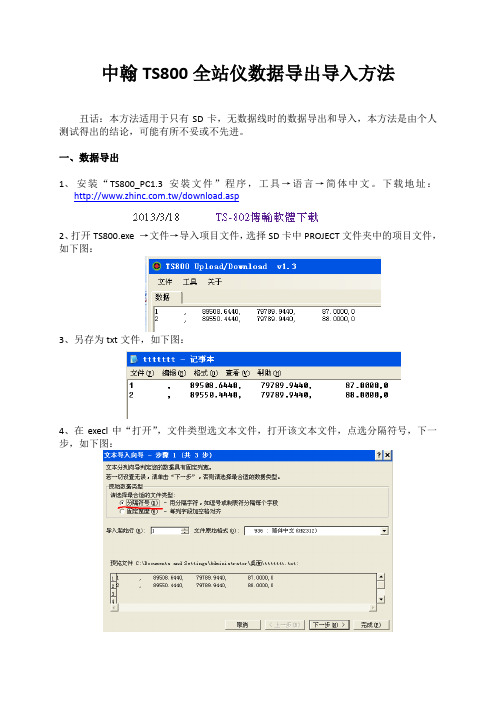
中翰TS800全站仪数据导出导入方法
丑话:本方法适用于只有SD卡,无数据线时的数据导出和导入,本方法是由个人测试得出的结论,可能有所不妥或不先进。
一、数据导出
1、安装“TS800_PC1.3安裝文件”程序,工具→语言→简体中文。
下载地址:
/download.asp
2、打开TS800.exe →文件→导入项目文件,选择SD卡中PROJECT文件夹中的项目文件,如下图:
3、另存为txt文件,如下图:
4、在execl中“打开”,文件类型选文本文件,打开该文本文件,点选分隔符号,下一步,如下图:
5、分隔符号选逗号,下一步:
6、下一步,生成excel中所需的数据格式,如下图:
以上坐标为大地坐标格式,如在CAD中画图,需把XY位置互换为平面直角坐标格式。
二、数据导入
1、在excel中整理点数据格式(逗号为半角):
2、复制粘贴到文本文档中,替换掉所有空格:
3、复制粘贴到TS800_PC1.3中:
4、文件→导出为项目文件:
如有非法数据被抛弃,可能是数据格式不对,需查明原因,还要注意坐标顺序是否相符。
5、复制粘贴项目文件至SD卡的PROJECT文件夹中,复制粘贴自动生成的Index文件至SD卡中的INDEX文件夹中,即可以在全站仪中找到导入的项目和点数据。
全站仪数据导出步骤
全站仪数据导出
将全站仪数据导出,在计算机内形成“*.txt”文件
1.用数据电缆线连接全站仪和计算机;
2.全站仪操作:
①通讯设置
内存—→文件——→文件选取——→波特率(4800)—→回车↙(波特率建议采用4800)
已知数据文件更名数据位
代码文件删除奇偶检校不需要改变
通讯输出停止位
通讯设置……
注:波特率使用4800为宜,“数据位”、“奇偶检校”等均不用改变
②通讯输出
内存—→文件—→文件选取—→Job#(选中)—→回车↙—→OUT—→(操作计算机)—→SND↙
已知数据文件更名
代码文件删除
通讯输出
通讯设置
注:上面最后一步“SND↙”应等计算机操作完成后在按回车键。
3.计算机操作
①开始—→程序—→附件—→通讯—→超级终端
②任意确定名称,确定:
选中USB连接口名称,回车
已经选中数据线连接的端口
波特率设置(波特率数据应与全站仪通讯设置的一致,建议采用4800。
其余参数不改变)
数据位等不要改动,确定
④传送、捕获文字
⑤选择文件保存位置
写文件名(例:080715-1.txt)→保存
启动
4.全站仪最后一步操作“SND↙”,数据将逐行导入“txt”文件:。